Dù trong quá trình sử dụng bạn rất giữ gìn và bảo quản pin laptop thì tuổi thọ pin giảm, pin bị chai vẫn là không thể tránh khỏi. Điều đó sẽ ảnh hưởng ít nhiều đến hiệu quả làm việc của bạn. Vậy làm thế nào để kiểm tra tình trạng của pin để có hướng giải quyết, thay thế phù hợp?
1. Không sử dụng phần mềm
Với hệ điều hành Windows 8 và Windows 10, Microsoft đã bổ sung một tính năng vô cùng hữu ích để kiểm tra pin là Battery Report. Để tạo ra báo cáo này, bạn cần thao tác các bước sau:
Bước 1: Ở màn hình chính, để mở cửa sổ Run bạn bấm tổ hợp phím “Windows” + “R”. Tại ô Open, gõ “cmd”, bấm ok và cửa sổ Command Prompt màu đen sẽ hiện ra.
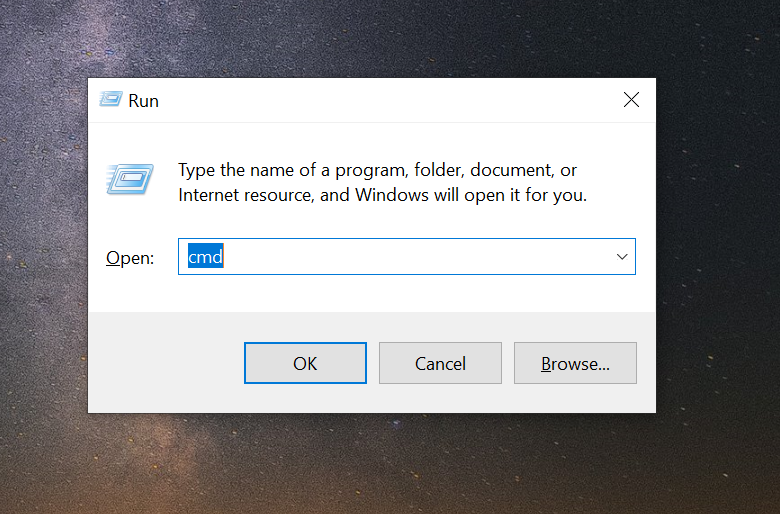
Bước 2: Trong giao diện Command Prompt nhập dòng lệnh: “powercfg /batteryreport” rồi nhấn Enter. Nếu trên màn hình xuất hiện dòng chữ “”Battery life report saved to C:\Users\….” nghĩa là bạn đã xuất ra một file báo cáo về tình trạng pin thành công về máy tính.
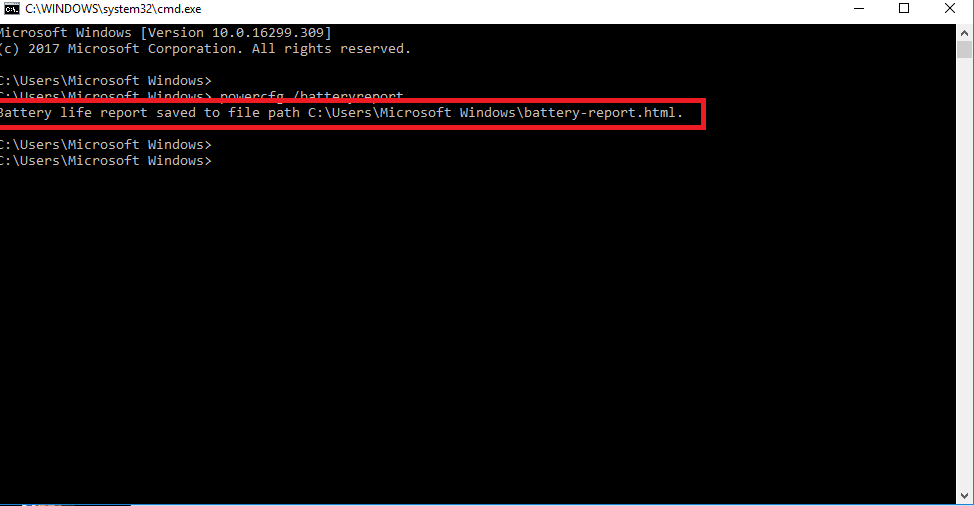
Bước 3: Tìm đến tệp battery-report.html vừa được lưu về tại thư mục Users trong ổ đĩa C. Báo cáo này bao gồm các thông tin như tên máy tính, phiên bản hệ điều hành, các thông số của pin,...
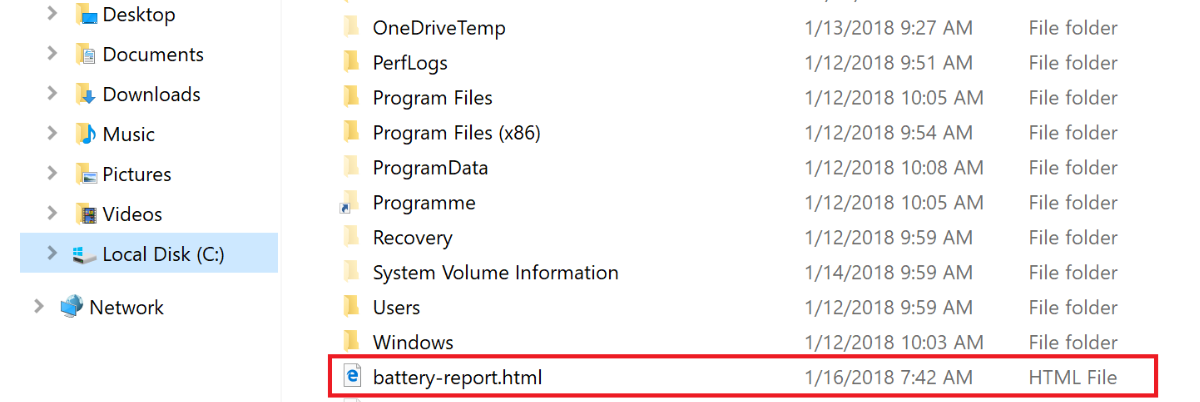
Mở Battery report, ở phần Installed batteries, bạn có thể nhìn thấy DESIGN CAPACITY là dung lượng pin lúc ban đầu còn FULL CHARGE CAPACITY chính là khả năng tích năng lượng thực tế của pin. Mức độ chênh lệch giữa hai chỉ số thể hiện độ chai pin của máy tính và khi con số đó lớn hơn 10,000 mWh bạn nên suy nghĩ đến việc thay pin.
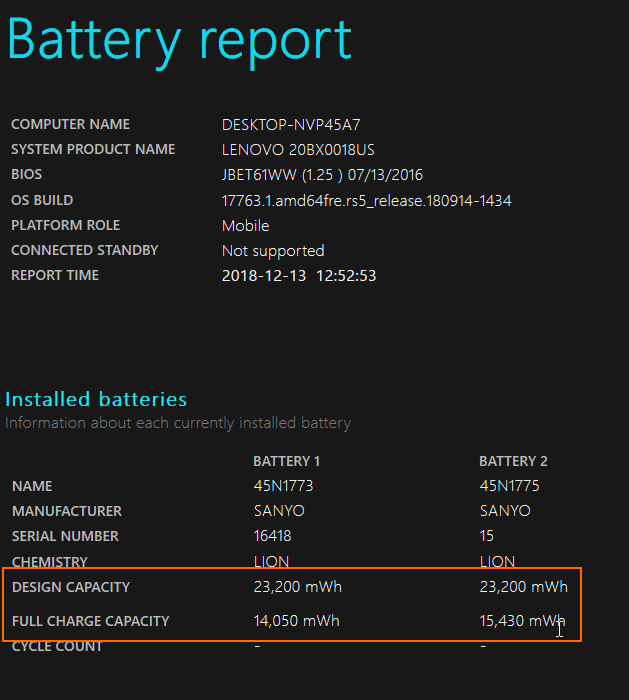
Mặc dù đây là cách làm đơn giản và dễ dàng thực hiện nhưng mỗi lần sử dụng, một báo cáo mới sẽ được tải về máy tính.
2. Sử dụng phần mềm
Có rất nhiều phần mềm không mất phí giúp bạn kiểm tra pin máy tính. Trong trường hợp mua laptop cũ, những công cụ này đặc biệt hữu ích khi cho biết chính xác nhất tình trạng pin.
Phần mềm kiểm tra pin được tin dùng nhất phải kể đến CPUID HWMonitor. Phần mềm này có giao diện đơn giản và dễ sử dụng. Ngoài độ chai pin, nó còn giúp bạn theo dõi các tình trạng khác của laptop như nhiệt độ, CPU, nguồn điện,...
Trước khi tải HWMonitor về máy bạn nên kiểm tra System Type để tải phiên bản 32 bit hoặc 64 bit phù hợp với máy tính của mình.

Trong giao diện của phần mềm, tại mục Primary, bạn có thể thấy các chỉ số Designed Capacity và Full Charge Capacity tương tự như cách sử dụng Battery Report. Bên cạnh đó, có thêm một số chỉ số đáng chú ý như Current Capacity là dung lượng pin hiện tại và độ chai pin được tính cụ thể ở mục Wear Level. Nếu con số này vượt quá 50% thì bạn nên cân nhắc đến việc thay thế pin.
Bên cạnh đó, bạn cũng có thể tham khảo thêm một số phần mềm khác như BatteryMon, BatteryCare, Everest Ultimate Edition,...Tuy nhiên việc tải phần mềm về máy sẽ phát sinh một số rủi ro như virus hoặc phần mềm báo cáo thông số sai lệch.


 Laptop Mới
Laptop Mới Laptop Cũ
Laptop Cũ Linh Kiện Laptop
Linh Kiện Laptop PC - Linh Kiện PC
PC - Linh Kiện PC Phụ Kiện Laptop, PC
Phụ Kiện Laptop, PC Bàn Phím, Chuột, Loa, Tai Nghe
Bàn Phím, Chuột, Loa, Tai Nghe Thiết Bị Điện Tử
Thiết Bị Điện Tử Sửa Chữa Laptop - PC
Sửa Chữa Laptop - PC













Viết bình luận
Bình luận
Hiện tại bài viết này chưa có bình luận.